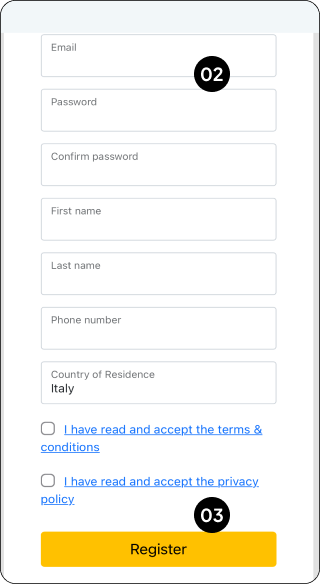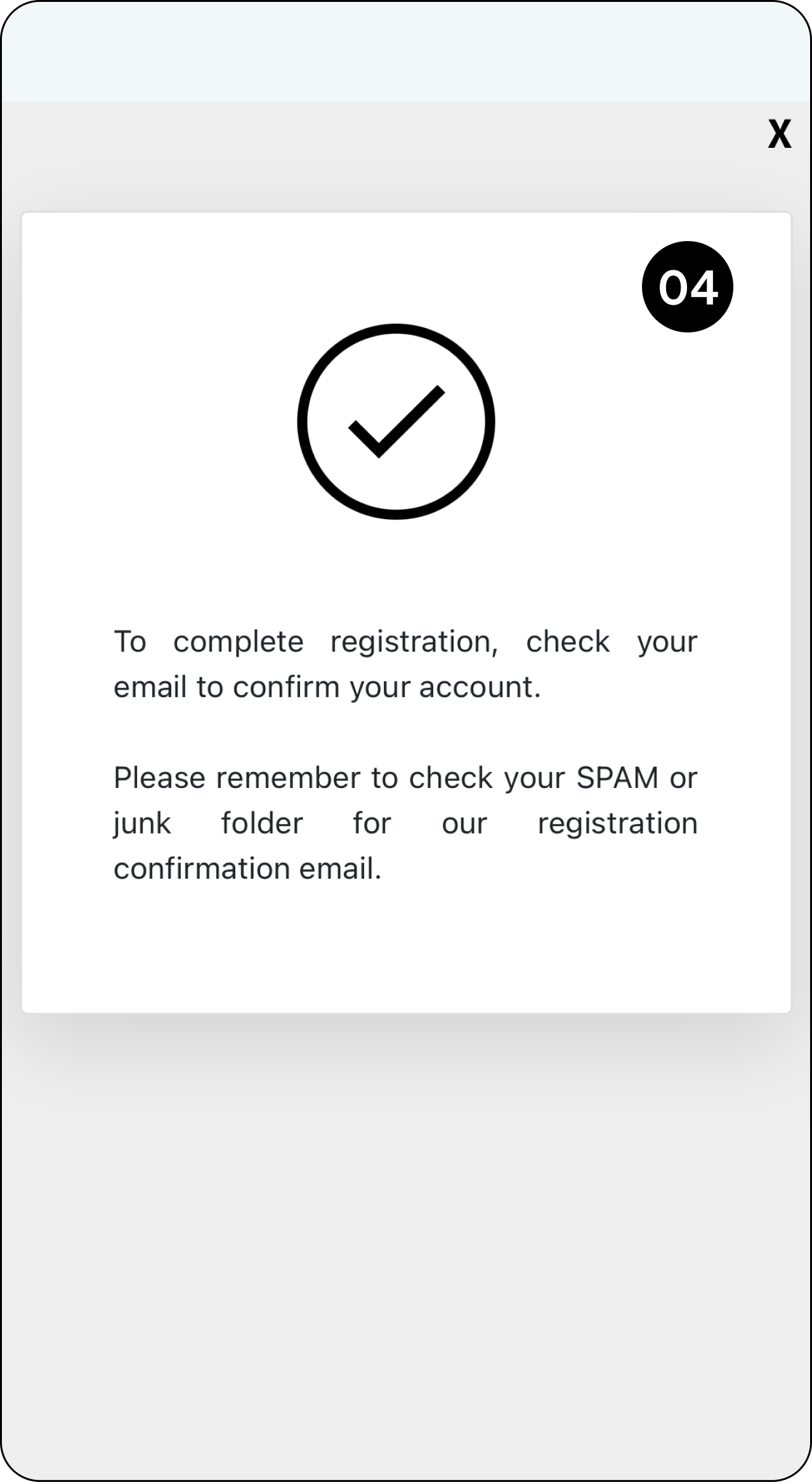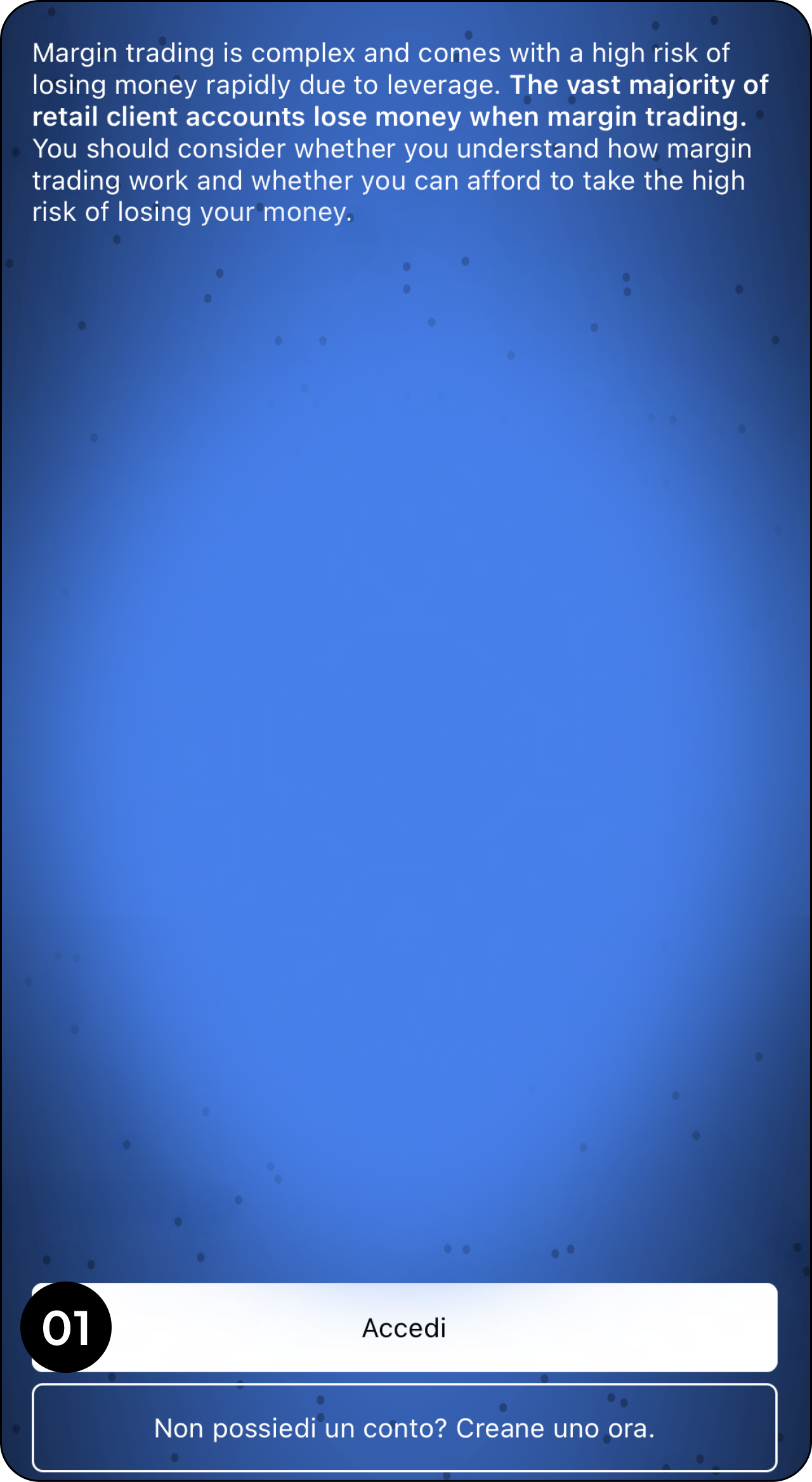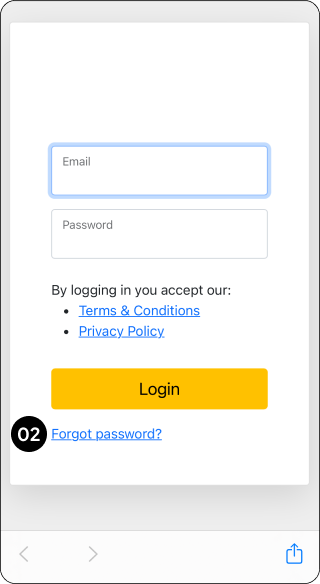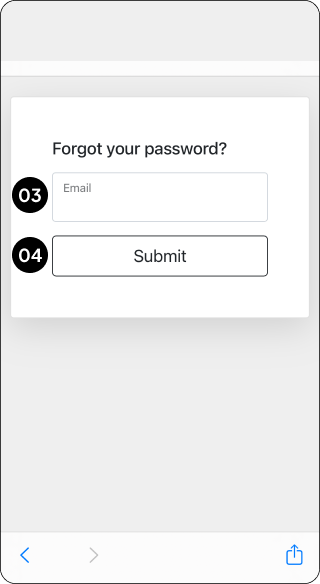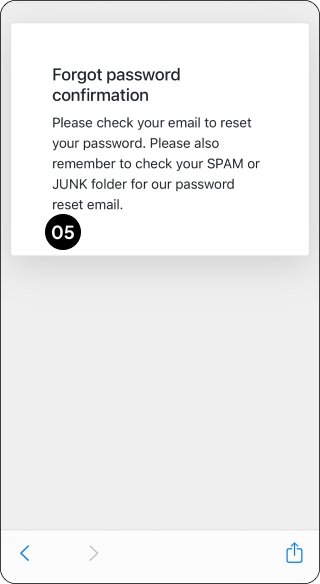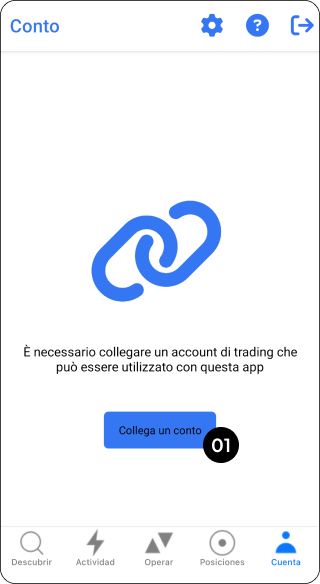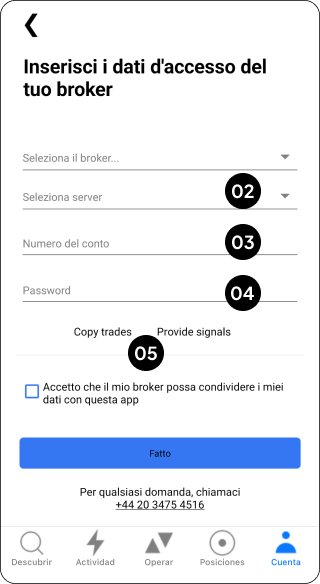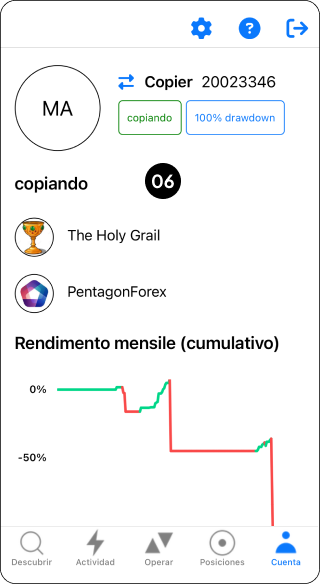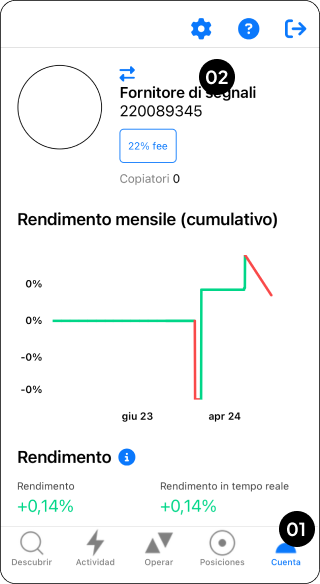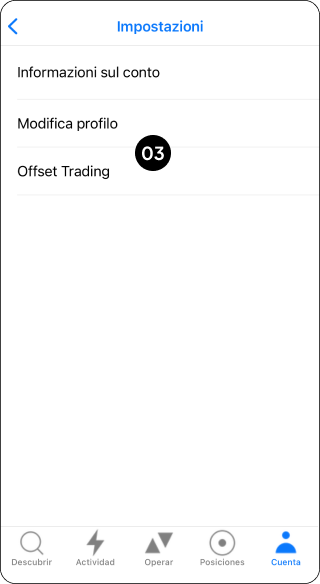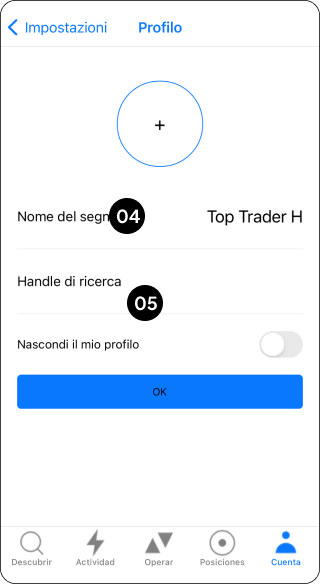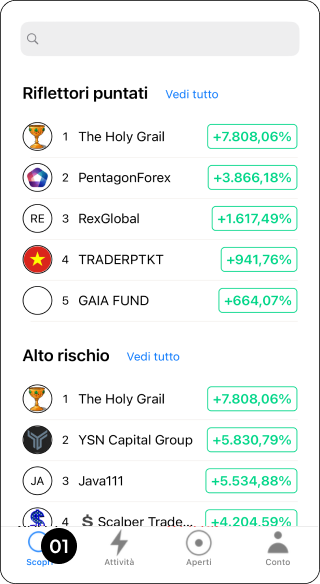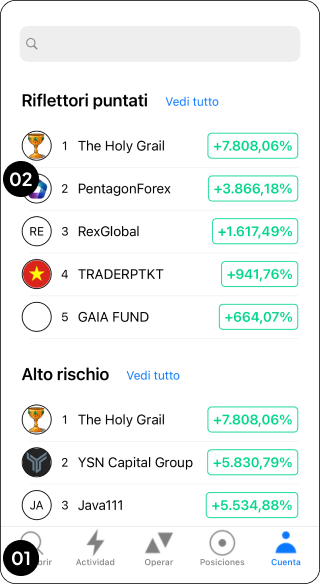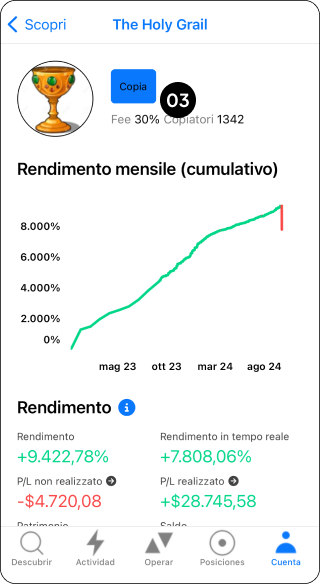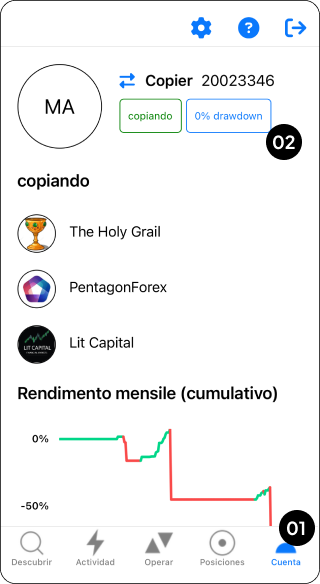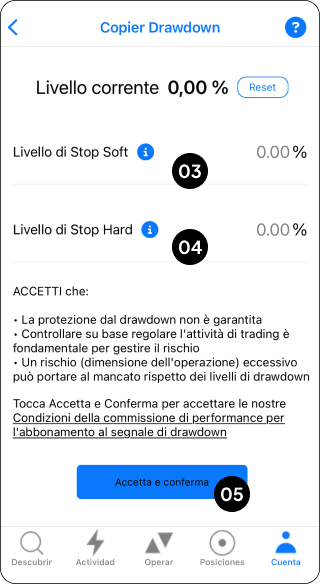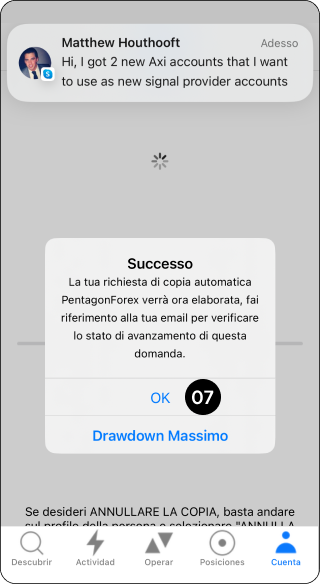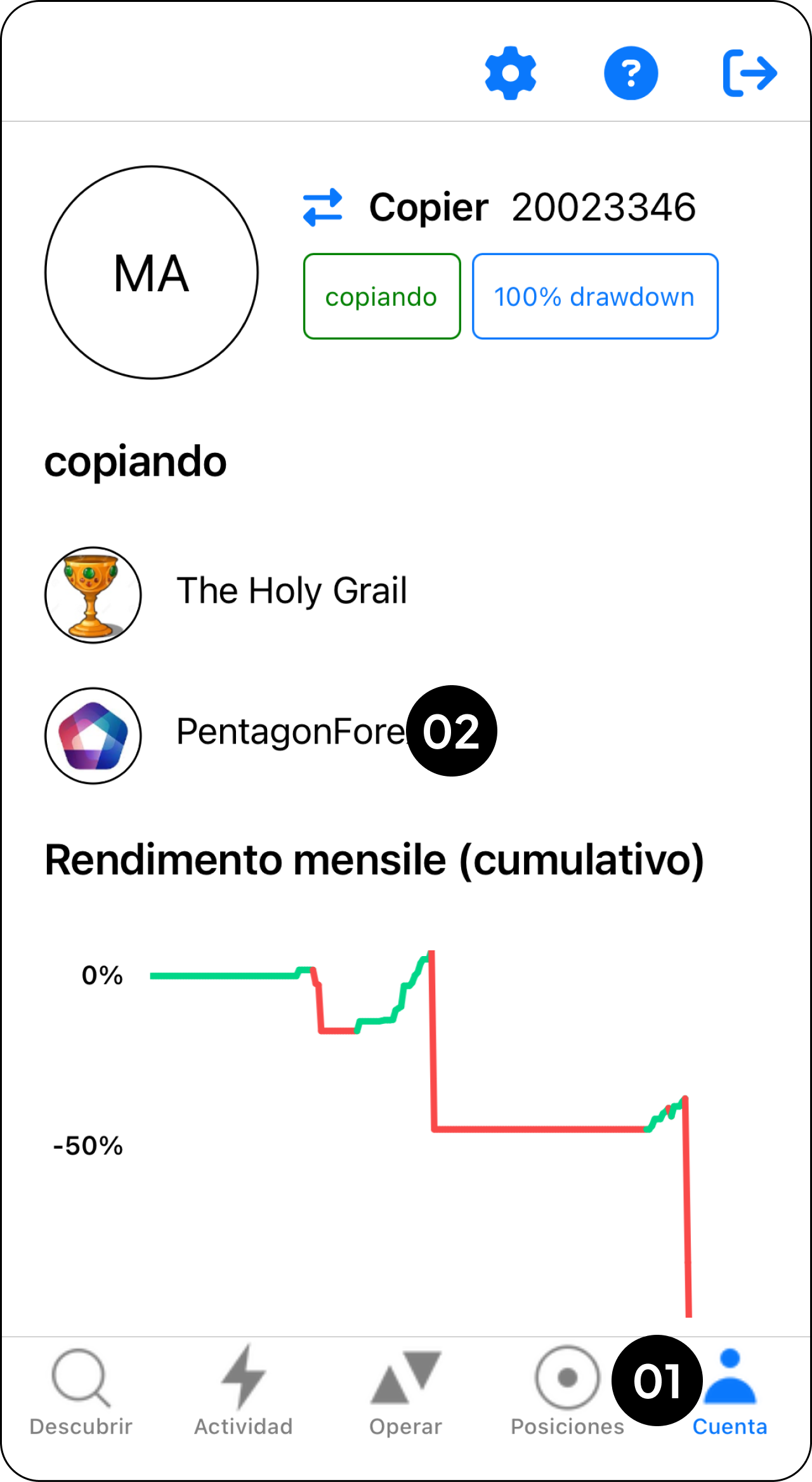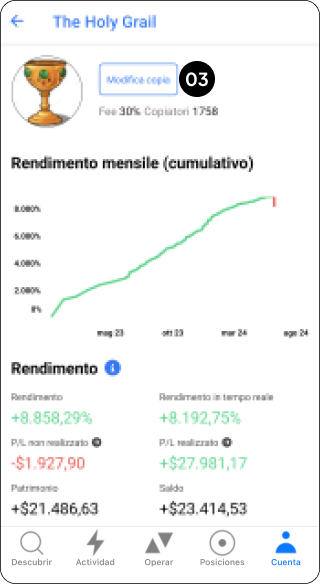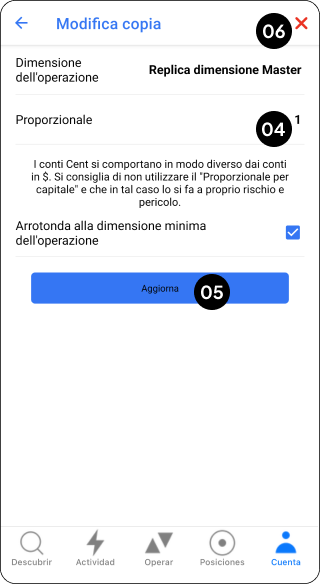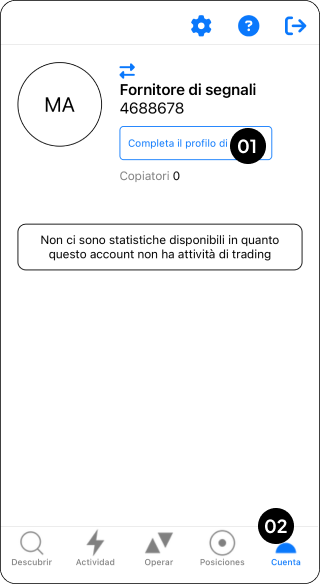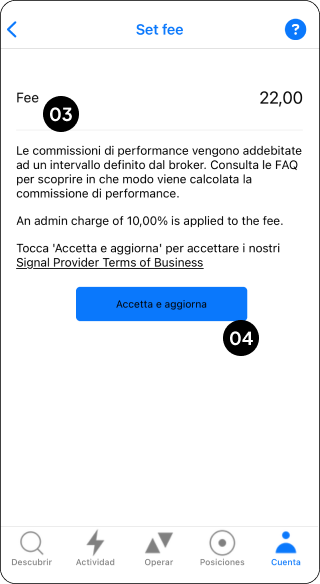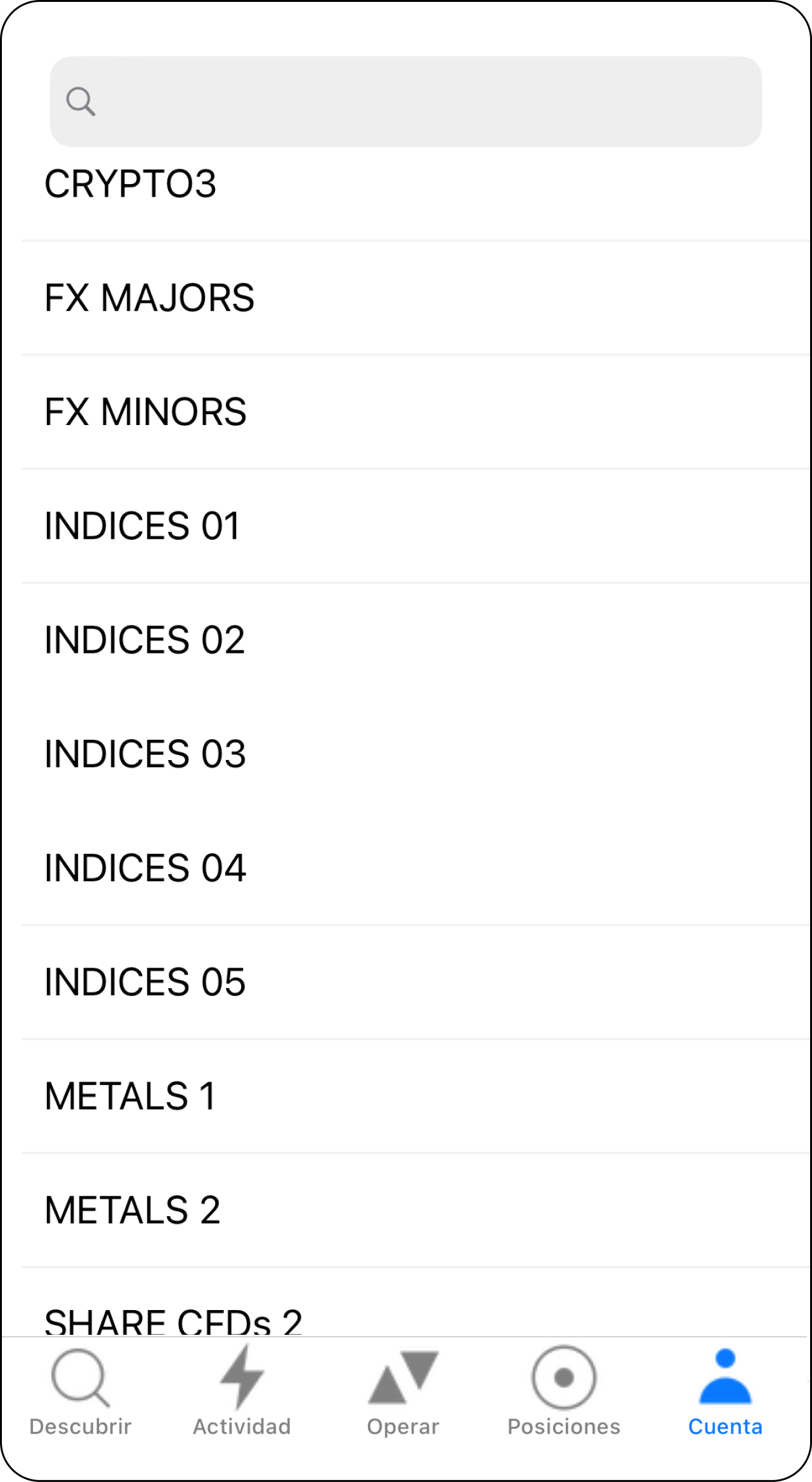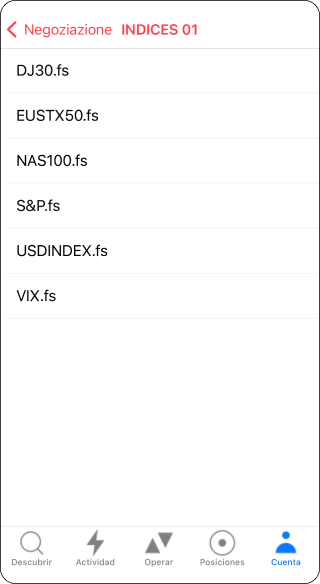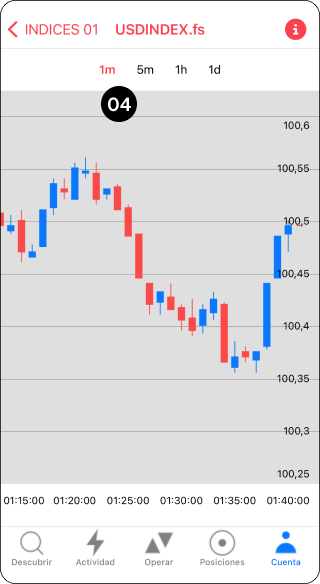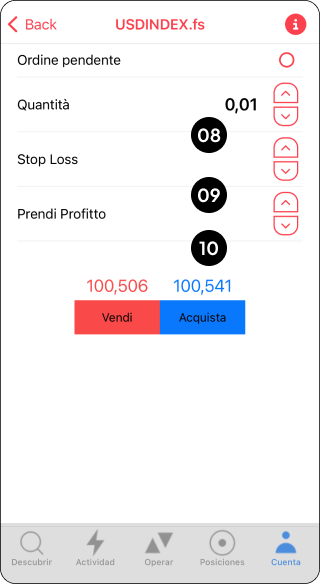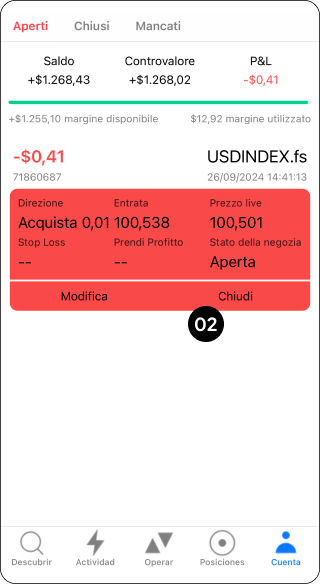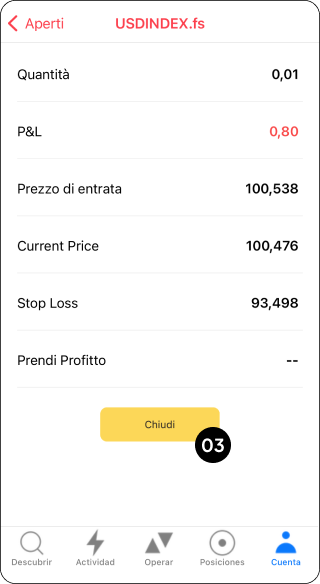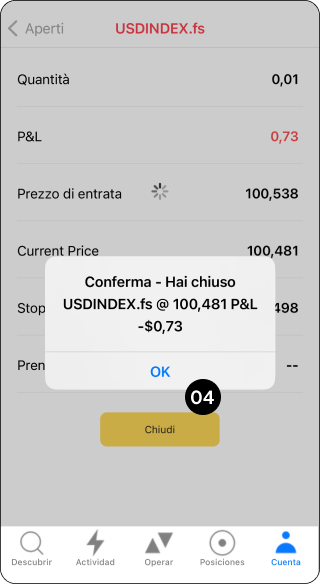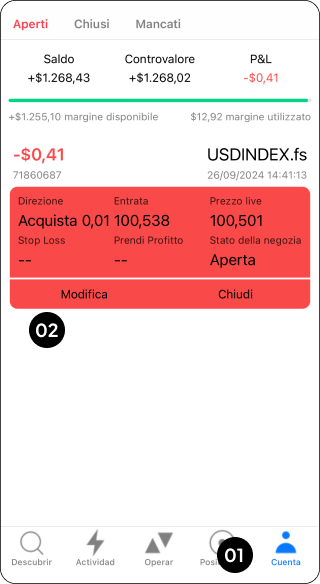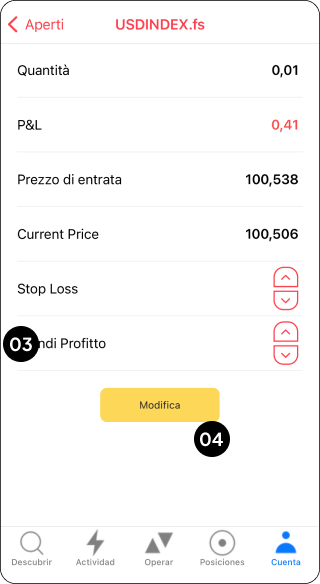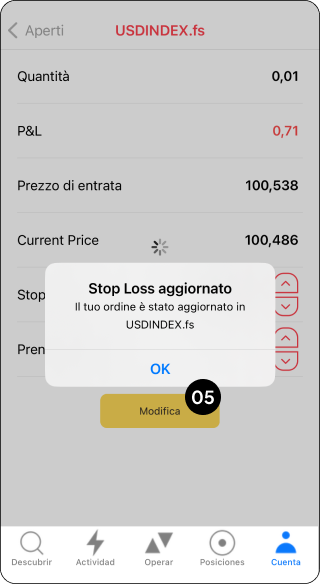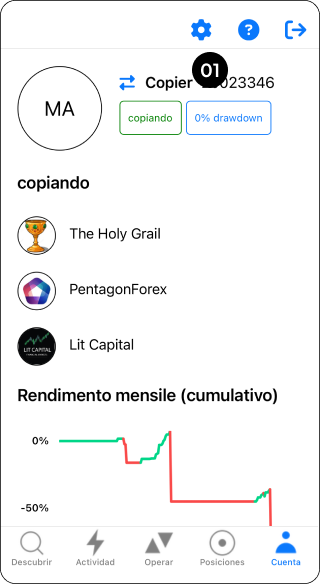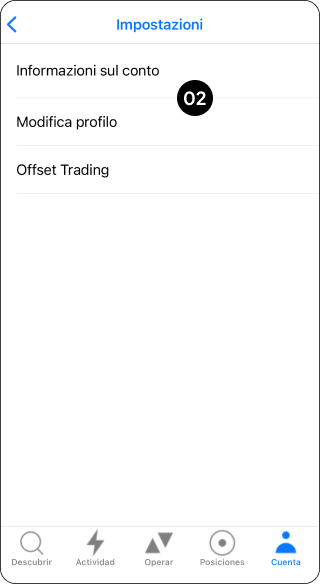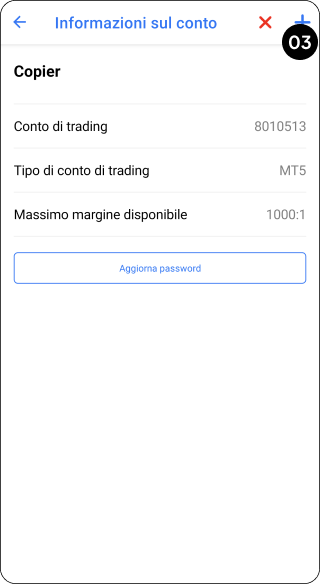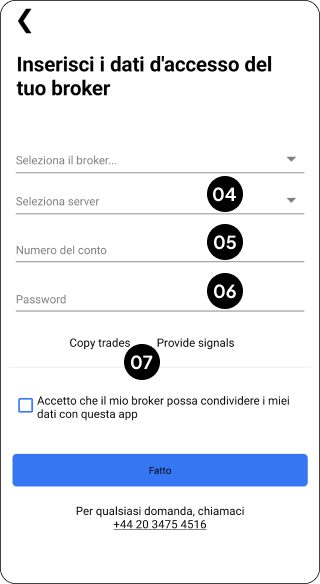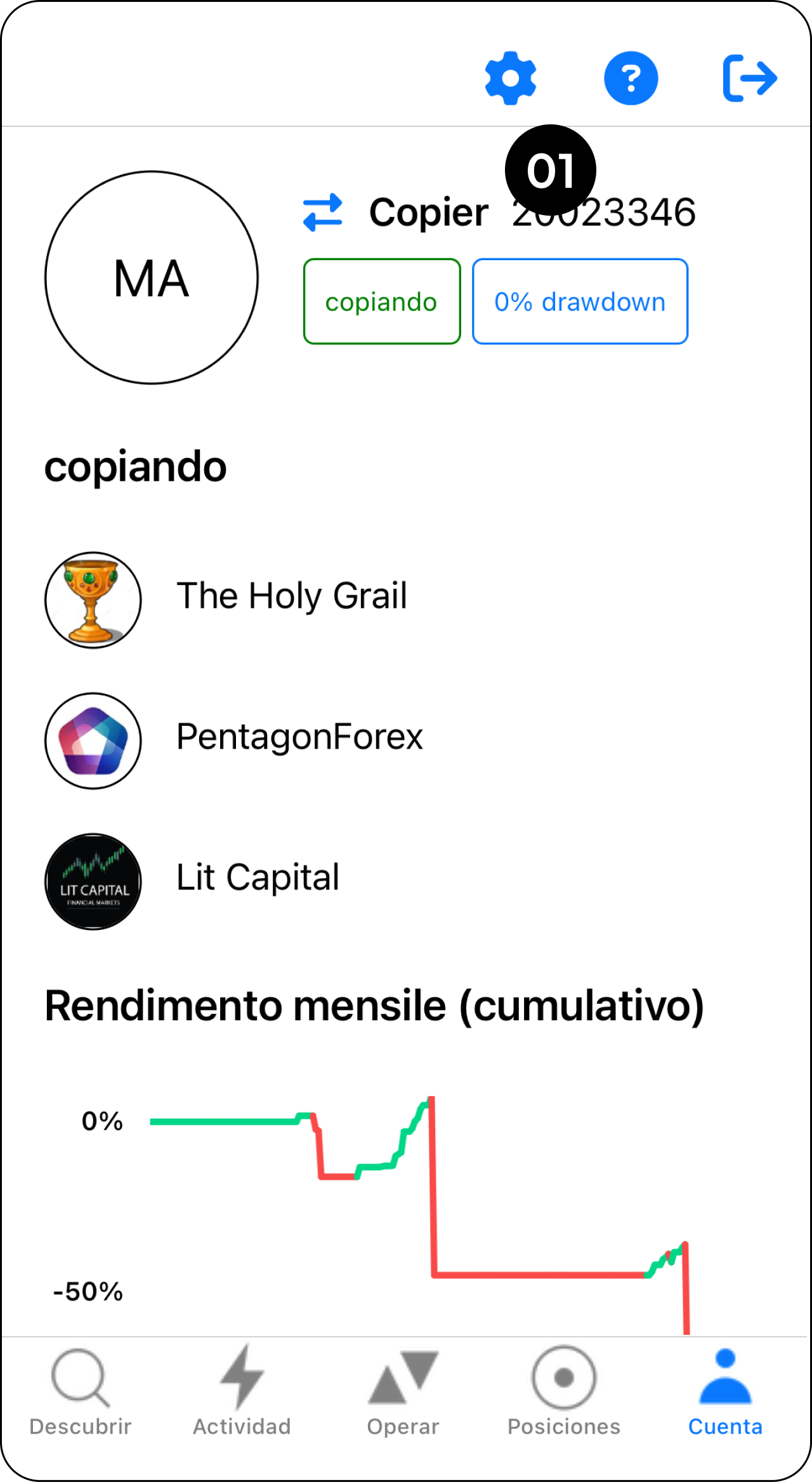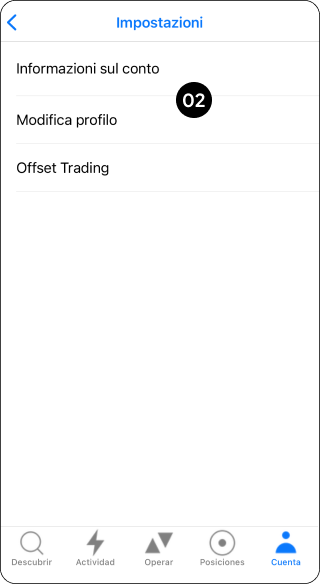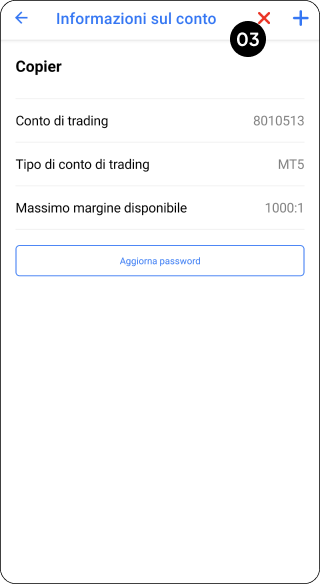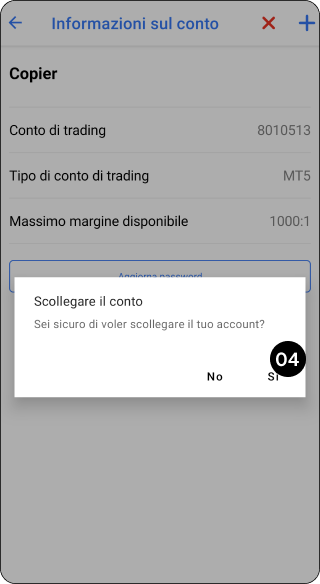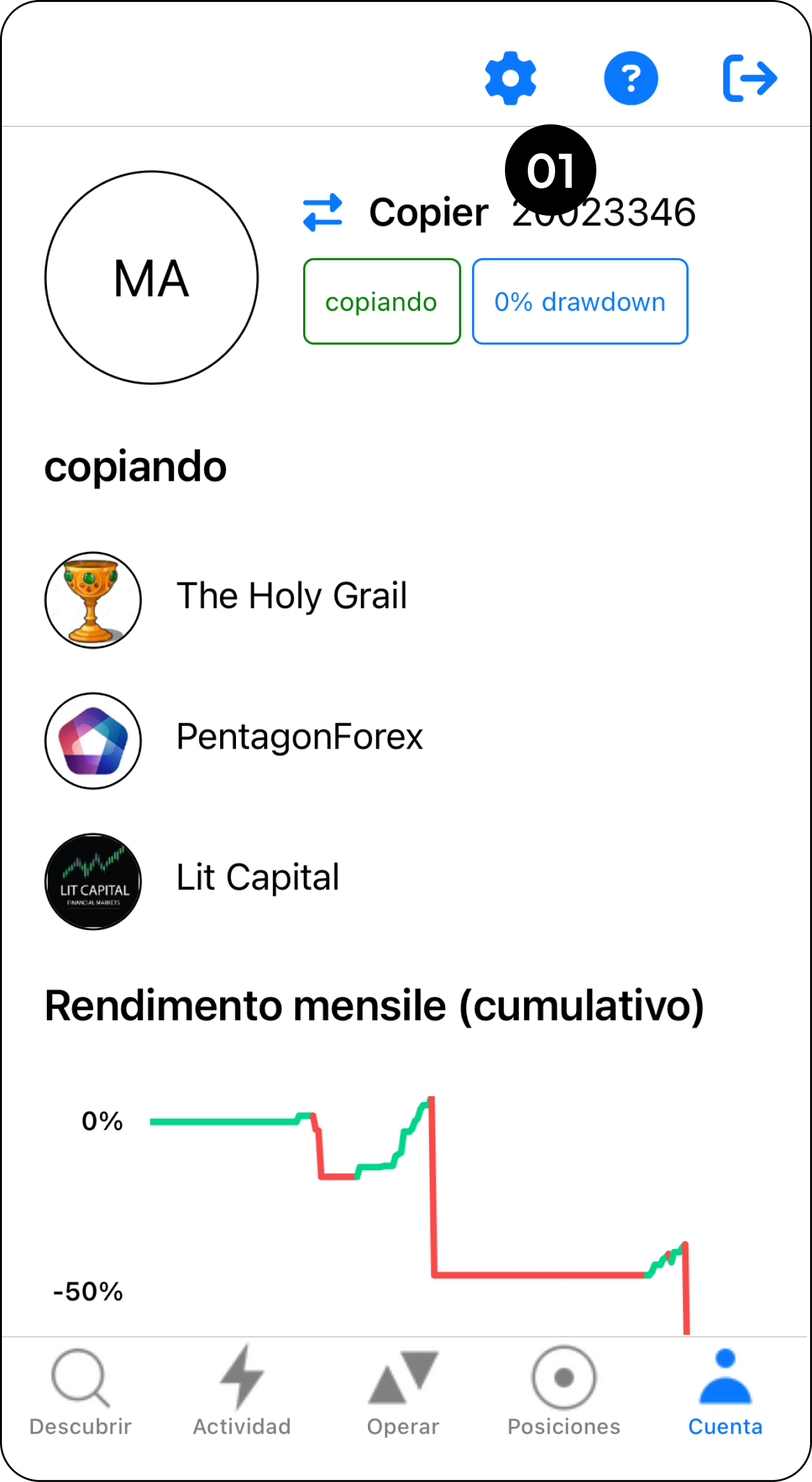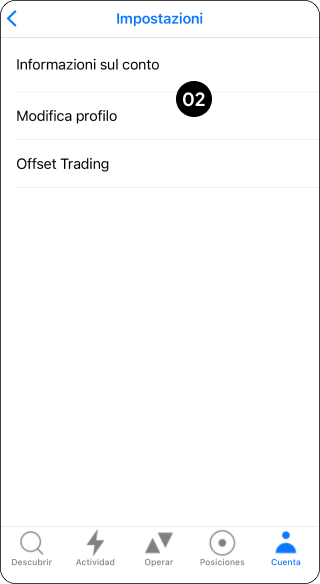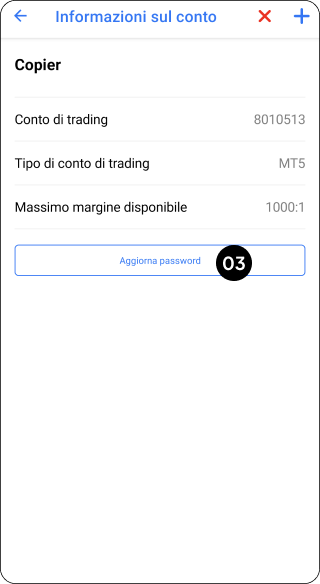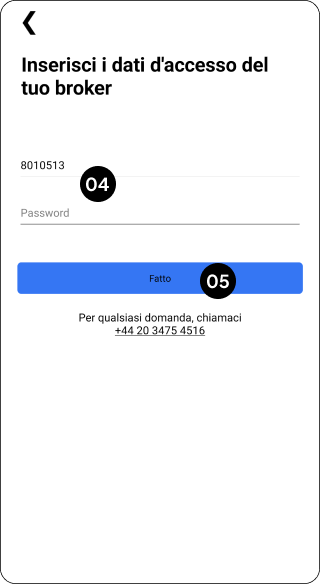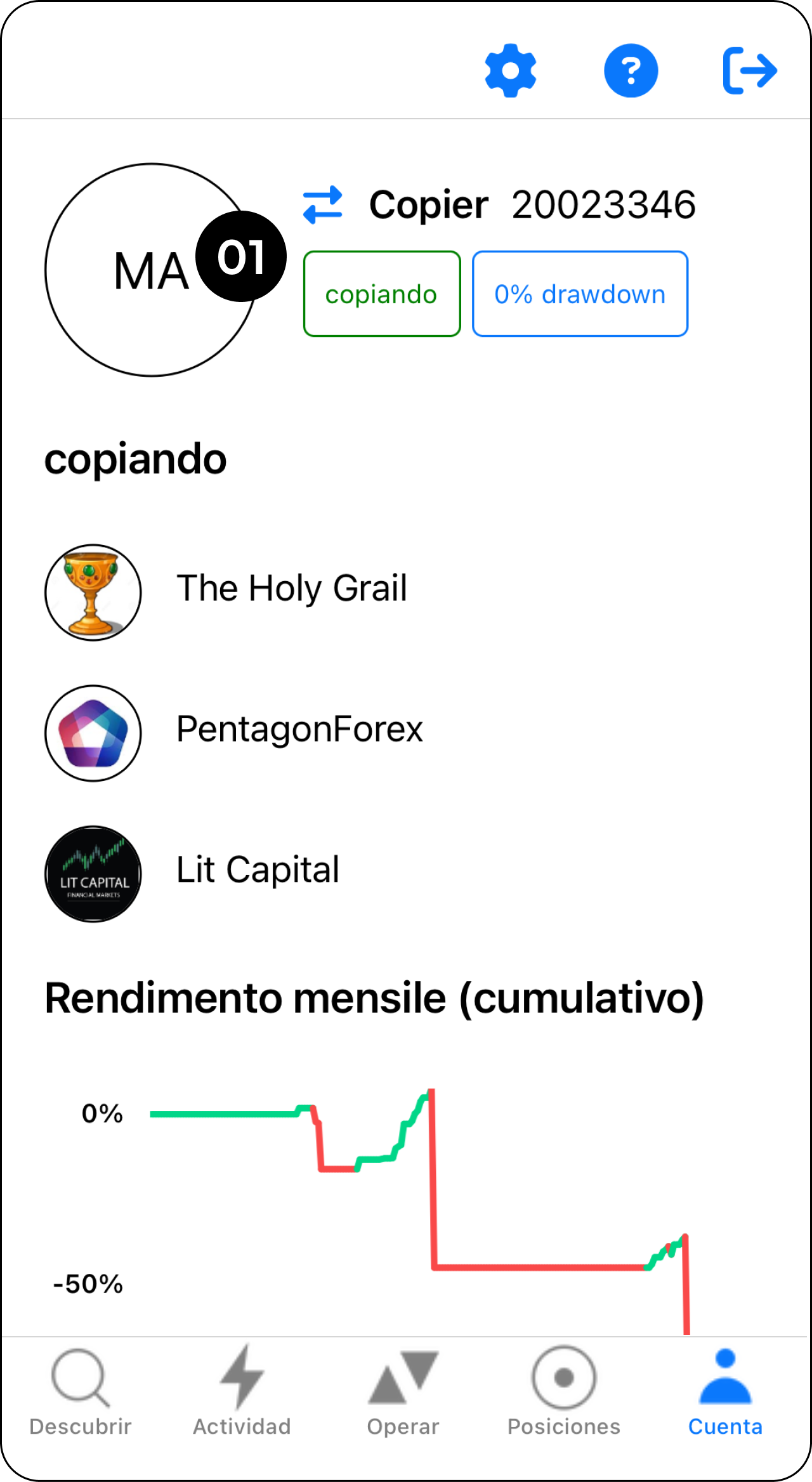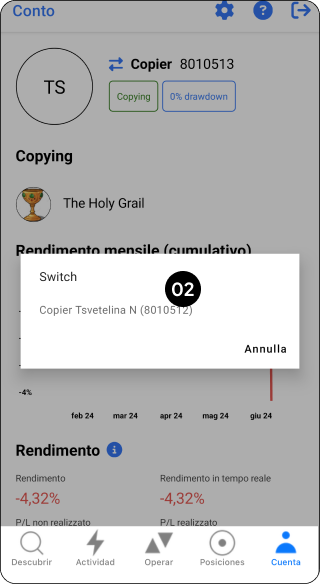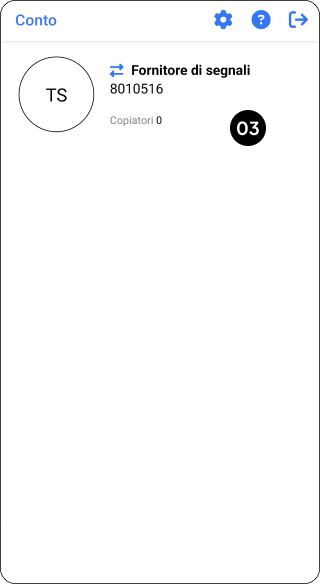01Crea un nuovo profilo
Crea un nuovo profilo
02 Password dimenticata
Password dimenticata
03 Link per la prima volta
Link per la prima volta
04 Modifica il profilo
Modifica il profilo
05 Cerca un segnale
Cerca un segnale
06 Copiare un trader
Copiare un trader
07 Imposta il Drawdown
Imposta il Drawdown
08 Modifica della copia
Modifica della copia
09 Imposta la tassa sul segnale
Imposta la tassa sul segnale
10 Aprire una compravendita
Aprire una compravendita
11 Chiudere un'operazione
Chiudere un'operazione
12 Modifica un'operazione
Modifica un'operazione
13 Collega più account
Collega più account
14 Sblocca l'account
Sblocca l'account
15 Aggiorna la password/ricollega l'account
Aggiorna la password/ricollega l'account
16 Passa da un account all'altro